10 διορθώσεις για το WhatsApp που δεν μπορούσε να επαναφέρει το σφάλμα ιστορικού συνομιλίας – TechCult
Miscellanea / / May 08, 2023
Εγκαταστήσατε το WhatsApp σε μια νέα συσκευή, αλλά είστε αναστατωμένοι που δεν μπορείτε να δείτε τις παλιότερες συνομιλίες σας με τους φίλους και την οικογένειά σας; Αυτό μπορεί επίσης να συμβεί εάν έχετε επανεγκαταστήσει το WhatsApp στη συσκευή σας. Ωστόσο, μην ανησυχείτε, καθώς έχουμε έναν χρήσιμο οδηγό για να διορθώσετε αυτό το πρόβλημα που το WhatsApp δεν μπορούσε να επαναφέρει το ιστορικό συνομιλιών στο τηλέφωνό σας Android.
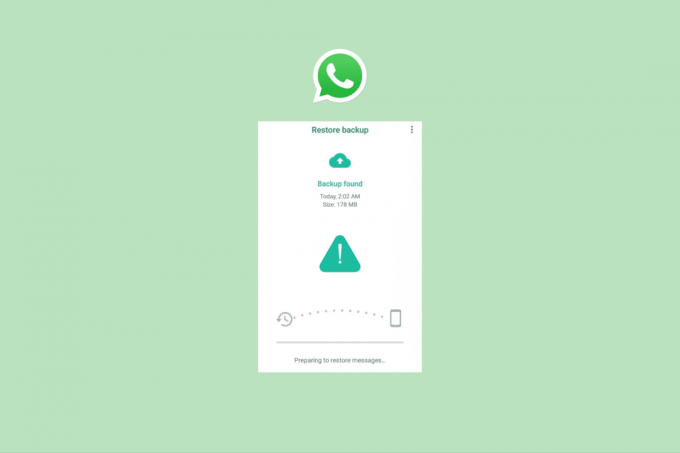
Πίνακας περιεχομένων
10 απλοί τρόποι για να διορθώσετε το σφάλμα WhatsApp που δεν μπορούσε να επαναφέρει το ιστορικό συνομιλιών
Κάποτε ήταν μια εποχή που οι άνθρωποι χρησιμοποιούν μόνο την προεπιλεγμένη εφαρμογή ανταλλαγής μηνυμάτων για να συνομιλούν με άλλους μέσω συνομιλίας. Αλλά μετά την εμφάνιση του WhatsApp στην αγορά, η μέθοδος ανταλλαγής συναισθημάτων μέσω κειμένου άλλαξε. Ωστόσο, μερικές φορές οι άνθρωποι πρέπει να απεγκαταστήσουν το WhatsApp για πολλούς λόγους. Ωστόσο, όταν επανεγκαταστήσουν και προσπαθούν να ανακτήσουν τα δεδομένα, οι άνθρωποι αντιμετώπισαν διάφορα προβλήματα όπως π. δεν μπόρεσε να επαναφέρει το ιστορικό συνομιλιών στο WhatsApp. Εάν αντιμετωπίζετε το ίδιο πρόβλημα και θέλετε να μάθετε μια λύση για την επίλυση του προβλήματος ότι το WhatsApp δεν μπορούσε να επαναφέρει το ιστορικό συνομιλιών στη συσκευή Android, τότε θα σας προτείνουμε να διαβάσετε το άρθρο μέχρι το τέλος.
Γρήγορη απάντηση
Δοκιμάστε να ενημερώσετε το WhatsApp εάν χρησιμοποιείτε μια παλιά έκδοση. Επίσης, πρέπει να βεβαιωθείτε ότι έχετε επιλέξει τον λογαριασμό google όπου έχετε δημιουργήσει αντίγραφα ασφαλείας για παλαιότερες συνομιλίες. Μπορείτε επίσης να δοκιμάσετε να εγκαταστήσετε ξανά το WhatsApp ακολουθώντας αυτά τα βήματα:
1. Εκτόξευση Play Store εφαρμογή και αναζήτηση WhatsApp.
2. Πατήστε Απεγκατάσταση επιλογή.
3. Επιβεβαίωση με επιλογή Απεγκατάσταση ξανά και περιμένετε να αφαιρεθεί η εφαρμογή από τη συσκευή σας.
4. Στη συνέχεια, πατήστε Εγκαθιστώ επιλογή.
5. Τέλος, ανοίξτε το WhatsApp και επιλέξτε τον λογαριασμό στον οποίο έχετε αποθηκεύσει τα αντίγραφα ασφαλείας των συνομιλιών.
Λόγοι για τους οποίους το WhatsApp δεν μπορούσε να επαναφέρει το ιστορικό συνομιλιών στο Android
Μπορεί να υπάρχουν πολλοί λόγοι για τους οποίους δεν μπορείτε να επαναφέρετε το ιστορικό συνομιλιών σας. Μερικά από τα παραδείγματα είναι,
- Δεν χρησιμοποιείτε τον ίδιο λογαριασμό αποθήκευσης cloud
- Δεν έχετε αρκετό χώρο αποθήκευσης
- Χρήση iPhone για επαναφορά δεδομένων τηλεφώνου Android
- Ξεπερασμένη εφαρμογή
- Ξεπερασμένη συσκευή
- Δεν υπάρχει διαθέσιμο αντίγραφο ασφαλείας
- Διακομιστές εκτός λειτουργίας
- Κακή σύνδεση στο Διαδίκτυο
Έχουμε συμπεριλάβει τις λύσεις για όλα τα προαναφερθέντα ζητήματα. Θα τα γνωρίζουμε ένα προς ένα, αλλά πρώτα, πρέπει να καταλάβουμε πώς να δημιουργήσουμε σωστά αντίγραφα ασφαλείας των δεδομένων σας.
Σημείωση: Συνηθίζαμε Moto G71 5G για να σας δείξει τα βήματα. Είναι πιθανό η διαδικασία να είναι διαφορετική στη συσκευή σας, καθώς οι ρυθμίσεις συσκευών Android μπορεί να διαφέρουν ανάλογα με τους διαφορετικούς κατασκευαστές.
Πώς να δημιουργήσετε σωστά αντίγραφα ασφαλείας των δεδομένων WhatsApp
Προτού αρχίσουμε να σας λέμε τις μεθόδους για να διορθώσετε αυτό το σφάλμα WhatsApp που δεν μπόρεσε να επαναφέρει το ιστορικό συνομιλιών στο Android, θα πρέπει να γνωρίζετε πώς να δημιουργήσετε αντίγραφα ασφαλείας σωστά. Εδώ είναι τα βήματα που μπορείτε να ακολουθήσετε,
1. Ανοιξε WhatsApp και πατήστε το εικονίδιο με τρεις τελείες.
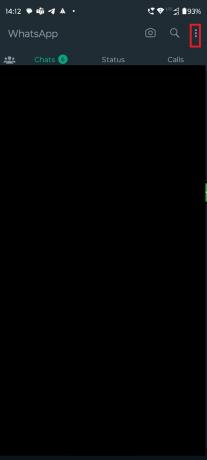
2. Επιλέγω Ρυθμίσεις.

3. Πατήστε Συνομιλίες.

4. Επιλέγω Δημιουργία αντιγράφων ασφαλείας συνομιλίας.

5. Πατήστε Αντιγράφων ασφαλείας.

Τώρα το WhatsApp θα δημιουργήσει αντίγραφα ασφαλείας των αρχείων. Μια συμβουλή για εσάς, χρησιμοποιήστε ένα δίκτυο Wi-Fi όταν δημιουργείτε αντίγραφα ασφαλείας των αρχείων σας. Καθώς μπορεί να καταναλώσει πολλά από τα δεδομένα σας.
Ανεξάρτητα από το αν είστε επιχείρηση ή κανονικός χρήστης του WhatsApp, το ιστορικό συνομιλιών και τα αρχεία πολυμέσων στο WhatsApp είναι ανεκτίμητα. Αλλά μερικές φορές κατά λάθος διαγράφουμε το πολύτιμο ιστορικό συνομιλιών μας. Έτσι, εάν ανησυχείτε λόγω της απώλειας δεδομένων και τώρα αναρωτιέστε πώς να ανακτήσετε τα δεδομένα σας, τότε χωρίς να χάνουμε άλλο χρόνο, ας εξερευνήσουμε τις μεθόδους.
Μέθοδος 1: Βασικά βήματα αντιμετώπισης προβλημάτων
Αρχικά, εξερευνήστε μερικές βασικές μεθόδους αντιμετώπισης προβλημάτων που μπορούν να σας βοηθήσουν να λύσετε το πρόβλημα χωρίς να κάνετε πολλή δουλειά.
1Α. Αντιμετώπιση προβλημάτων σύνδεσης δικτύου
Για να κάνετε λήψη του αρχείου αντιγράφου ασφαλείας, πρέπει να έχετε ισχυρή σύνδεση στο διαδίκτυο. Εάν αντιμετωπίζετε ένα πιο αργό πρόβλημα στο διαδίκτυο, τότε είναι πιθανό η διαδικασία λήψης του αντιγράφου ασφαλείας να απέτυχε. Ωστόσο, η επίλυσή του είναι πραγματικά εύκολη. Είτε μπορείτε να χρησιμοποιήσετε διαφορετικό πάροχο υπηρεσιών είτε μπορείτε να αυξήσετε την ταχύτητα Διαδικτύου του τρέχοντος. Εάν θέλετε να αυξήσετε την ταχύτητα Διαδικτύου του τρέχοντος παρόχου σας, τότε ρίξτε μια ματιά σε αυτό το άρθρο, Αργή σύνδεση στο Διαδίκτυο; 10 τρόποι για να επιταχύνετε το Διαδίκτυό σας!

1Β. Περιμένετε για το χρόνο λειτουργίας διακομιστή
Εάν οι διακομιστές είναι εκτός λειτουργίας, τότε ενδέχεται να μην μπορείτε να κάνετε λήψη του αρχείου αντιγράφου ασφαλείας. Είναι πιθανό να είναι απενεργοποιημένοι είτε οι διακομιστές του WhatsApp είτε του παρόχου υπηρεσιών cloud. Σε αυτήν την περίπτωση, θα πρέπει να περιμένετε να διορθώσει το πρόβλημα η ομάδα και, στη συνέχεια, να δοκιμάσετε ξανά το αντίγραφο ασφαλείας.
Σημείωση: Εάν θέλετε να μάθετε πώς να ελέγξετε εάν οι διακομιστές είναι εκτός λειτουργίας ή όχι, τότε μπορείτε να χρησιμοποιήσετε μια υπηρεσία όπως Downdetector για να καταλάβετε αν το πρόβλημα είναι όντως με τον διακομιστή.

1C. Επανεκκινήστε τη συσκευή
Όταν η συσκευή έχει ανοιχτεί για κάποιο χρονικό διάστημα, μπορεί να αποθηκεύσει αρχεία προσωρινής μνήμης και αυτά τα αρχεία προσωρινής μνήμης μπορεί να επηρεάσουν τις εφαρμογές. Για να διαγράψετε αυτά τα αρχεία, μπορείτε να επανεκκινήσετε το τηλέφωνό σας. Μετά την επανεκκίνηση της συσκευής, ανοίξτε ξανά την εφαρμογή και δείτε εάν το WhatsApp δεν μπόρεσε να επαναφέρει το ιστορικό συνομιλιών στο Android έχει πλέον επιλυθεί.
1. Πάτα το Κουμπί ενεργοποίησης - απενεργοποίησης για λίγα λεπτά.
2. Επιλέγω Επανεκκίνηση επιλογή.

3. Περιμένετε να ολοκληρωθεί η διαδικασία και προσπαθήστε να πραγματοποιήσετε ξανά λήψη του αντιγράφου ασφαλείας.
1Δ. Δημιουργία αντιγράφων ασφαλείας των συνομιλιών WhatsApp
Είναι πιθανό όταν δημιουργείτε αντίγραφα ασφαλείας των αρχείων σας, να ακυρώθηκε στη μέση και η διαδικασία να μην έχει ολοκληρωθεί. Εάν συμβαίνει αυτό, τότε δεν θα μπορείτε να λάβετε όλα τα δεδομένα σας. Θα σας προτείνουμε να δημιουργήσετε αντίγραφα ασφαλείας σωστά ακολουθώντας τα βήματα που έχουμε ήδη μοιραστεί παραπάνω.
Μέθοδος 2: Συνδεθείτε ξανά στην Υπηρεσία Cloud
Είναι πιθανό λόγω κάποιας δυσλειτουργίας στο backlog, να μην μπορείτε να εγκαταστήσετε το αντίγραφο ασφαλείας από την υπηρεσία cloud. Σε αυτήν την περίπτωση, μπορείτε να αποσυνδεθείτε και όλα τα ανεκτέλεστα δεδομένα θα διαγραφούν. Στη συνέχεια, συνδεθείτε ξανά. Τώρα ανοίξτε ξανά το WhatsApp και, στη συνέχεια, κατεβάστε το αρχείο αντιγράφου ασφαλείας. Εάν δεν γίνεται λήψη, δοκιμάστε την επόμενη μέθοδο.
Μέθοδος 3: Ενημερώστε το WhatsApp
Εάν προσπαθείτε να κάνετε λήψη του αντιγράφου ασφαλείας σε ένα παλιό WhatsApp, τότε αυτό μπορεί να δημιουργήσει τέτοια σφάλματα. Εγκαταστήστε την πιο πρόσφατη έκδοση της εφαρμογής από το Google Play Store, ακολουθώντας τα παρακάτω βήματα,
1. Ανοιξε Google Play Store και πατήστε επάνω εικόνα προφίλ.
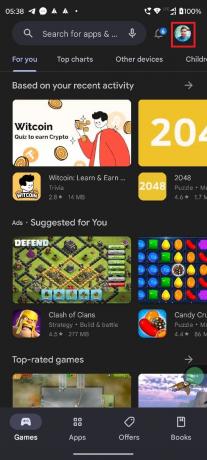
2. Επιλέγω Διαχείριση εφαρμογών και συσκευής.
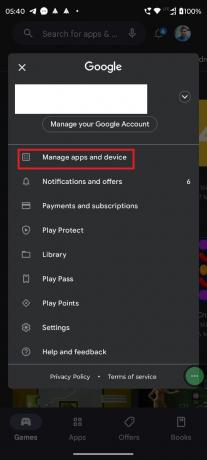
3. Πατήστε Ενημέρωση όλων.

Αυτή η μέθοδος θα σας βοηθήσει να ενημερώσετε τόσο το WhatsApp όσο και την υπηρεσία cloud στο τηλέφωνό σας.
Διαβάστε επίσης:WhatsApp Κυλιόμενη Περιγραφή για προωθημένα μηνύματα
Μέθοδος 4: Καθαρίστε τον αποθηκευτικό χώρο
Εάν το μέγεθος του αντιγράφου ασφαλείας είναι μεγαλύτερο από τον διαθέσιμο χώρο αποθήκευσης στη συσκευή σας, τότε αυτό μπορεί να δημιουργήσει προβλήματα όπως αυτό. Για να το λύσετε, απλά πρέπει να καθαρίσετε τον αποθηκευτικό χώρο διαγράφοντας περιττά αρχεία. Μπορείτε να διαβάσετε το άρθρο μας, Πώς να ελευθερώσετε εσωτερικό χώρο αποθήκευσης στο τηλέφωνο Android, Για περισσότερες πληροφορίες.

Μέθοδος 5: Χρησιμοποιήστε τον ίδιο λογαριασμό αποθήκευσης στο Cloud
Εάν δημιουργήσατε αντίγραφα ασφαλείας των αρχείων σας σε διαφορετικό χώρο αποθήκευσης cloud, για παράδειγμα, Dropbox, και τώρα προσπαθείτε να δημιουργήσετε αντίγραφα ασφαλείας των δεδομένων από το Google Drive, τότε δεν είναι δυνατό. Η άλλη πιθανή περίπτωση είναι ότι έχετε δημιουργήσει αντίγραφα ασφαλείας των αρχείων σας σε έναν λογαριασμό Gmail και τώρα προσπαθείτε να κάνετε λήψη του αντιγράφου ασφαλείας από τον άλλο, τότε αυτό δεν είναι επίσης δυνατό. Αν και αυτό μπορεί να φαίνεται να είναι μια ασήμαντη λεπτομέρεια, μπορεί να είναι ο πραγματικός ένοχος που προκαλεί το πρόβλημα. Επομένως, θα σας προτείνουμε να βεβαιωθείτε ότι χρησιμοποιείτε τον ίδιο λογαριασμό αποθήκευσης cloud.
Μέθοδος 6: Εκκαθαρίστε την προσωρινή μνήμη WhatsApp
Η εκκαθάριση της προσωρινής μνήμης του WhatsApp και της εφαρμογής Cloud είναι σημαντική. Αυτά τα αρχεία κρυφής μνήμης μπορεί να επηρεάσουν τις εφαρμογές και να προκαλέσουν δυσλειτουργία. Επομένως, θα σας προτείνουμε να διαγράφετε αυτά τα προσωρινά αρχεία από καιρό σε καιρό. Δείτε αυτήν την ανάρτηση ιστολογίου για περισσότερες λεπτομέρειες, Πώς να εκκαθαρίσετε την προσωρινή μνήμη στο τηλέφωνο Android.

Διαβάστε επίσης:Μπορείτε να ανακτήσετε τις διαγραμμένες φωτογραφίες στο WhatsApp;
Μέθοδος 7: Ενημέρωση συσκευής
Οι ενημερώσεις είναι απαραίτητες για τη συσκευή σας, όχι μόνο για νέες δυνατότητες, αλλά συνοδεύονται και από ορισμένες διορθώσεις σφαλμάτων. Επομένως, θα σας προτείνουμε να τα εγκαταστήσετε κάθε φορά που η επωνυμία σας παρέχει ένα για τον αριθμό μοντέλου του τηλεφώνου σας. Δείτε αυτό το λεπτομερές άρθρο για βήματα, 3 τρόποι για να ελέγξετε για ενημερώσεις στο τηλέφωνό σας Android.

Μέθοδος 8: Επανεγκαταστήστε το WhatsApp
Όταν η ενημέρωση ή η εκκαθάριση της προσωρινής μνήμης δεν λειτουργεί, τότε θα πρέπει να εγκαταστήσετε ξανά την εφαρμογή, καθώς θα διαγράψει όλα τα αρχεία, συμπεριλαμβανομένων των κατεστραμμένων. Σε αυτήν την περίπτωση, πρέπει να επανεγκαταστήσετε τόσο το WhatsApp όσο και την εφαρμογή cloud.
1. Κράτα το Εικονίδιο WhatsApp και πατήστε στο Εγώ κουμπί.

2. Παρακέντηση Απεγκατάσταση.

3. Πατήστε Εντάξει.
Σημείωση: Μπορείτε να επιλέξετε το πλαίσιο δίπλα Διατηρήστε (το μέγεθος των δεδομένων σας) των δεδομένων της εφαρμογής, και δεν θα χρειαστεί να δημιουργήσετε αντίγραφα ασφαλείας των αρχείων. Κάθε φορά που θα εγκαταστήσετε ξανά το WhatsApp, όλες οι συνομιλίες σας θα αποκατασταθούν αυτόματα.

4. Ανοιξε Google Play Store και αναζητήστε WhatsApp.

5. Πατήστε Εγκαθιστώ δίπλα στο WhatsApp.
6. Αφού εγκαταστήσετε την εφαρμογή, πατήστε Ανοιξε.
7. Συνδεθείτε με τον αριθμό τηλεφώνου σας και επιλέξτε τον λογαριασμό σας Google όπου έχετε δημιουργήσει αντίγραφα ασφαλείας των συνομιλιών.
Ακολουθήστε τα ίδια βήματα για την εφαρμογή cloud και εγκαταστήστε την ξανά.
Μέθοδος 9: Λήψη από τοπικό αντίγραφο ασφαλείας
Είναι πιθανό να ξεχάσατε να ανεβάσετε το αρχείο αντιγράφου ασφαλείας στο χώρο αποθήκευσης στο cloud. Δεν γίνεται λοιπόν να κατεβάσετε τα δεδομένα από εκεί γιατί δεν υπάρχει αρχείο για επαναφορά! Αλλά δεν χρειάζεται να ανησυχείτε, καθώς το WhatsApp δημιουργεί αντίγραφα ασφαλείας των αρχείων σας τοπικά.
1. Ανοιξε Διαχείριση αρχείων, μετά πατήστε Android > πολυμέσα > com.whatsapp > WhatsApp > Βάσεις δεδομένων.
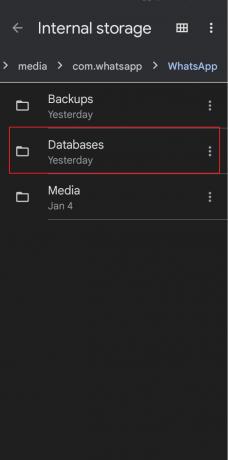
2. Μετονομάστε τα αρχεία που θέλετε από msgstore-YYYY-MM-DD.1.db.crypt14 προς την msgstore.db.crypt14.
3. Επανεγκαταστήστε το WhatsApp όπως φαίνεται στο Μέθοδος 8.
4. Αφού εγκαταστήσετε ξανά με επιτυχία το WhatsApp στη συσκευή σας, ανοίξτε την εφαρμογή. Πατήστε στο ΕΠΑΝΑΦΕΡΩ επιλογή.
Διαβάστε επίσης:13 τρόποι για να διορθώσετε το πρόβλημα της κάμερας WhatsApp
Μέθοδος 10: Επικοινωνήστε με την Υποστήριξη WhatsApp
Εάν καμία από τις μεθόδους που αναφέρονται παραπάνω δεν λειτουργεί, τότε δεν υπάρχει άλλος τρόπος από το να επικοινωνήσετε με την εξυπηρέτηση πελατών. Μπορείτε να επικοινωνήσετε με την ομάδα του WhatsApp μέσω αυτών επίσημο λογαριασμό στο Twitter, ή σελίδα υποστήριξης. Εάν η ομάδα πει, από την πλευρά του WhatsApp, δεν υπάρχει πρόβλημα. Στη συνέχεια, επικοινωνήστε με την αντίστοιχη υπηρεσία αποθήκευσης cloud.

Πώς να το αποτρέψετε από το να συμβεί
Τι γίνεται αν δεν έχετε αντίγραφο ασφαλείας στον αποθηκευτικό χώρο cloud; Τότε δεν είναι δυνατή η επαναφορά των δεδομένων αντιγράφων ασφαλείας, καθώς δεν υπάρχουν δεδομένα. Εάν δεν θέλετε να συμβεί αυτό, τότε μπορείτε να κάνετε δύο πράγματα,
- Επιλέξτε το πλαίσιο επιλογής κατά την απεγκατάσταση της εφαρμογής, όπως συζητήσαμε προηγουμένως.
- Ενεργοποιήστε την αυτόματη δημιουργία αντιγράφων ασφαλείας.
Για να ενεργοποιήσετε την αυτόματη δημιουργία αντιγράφων ασφαλείας, μπορείτε να ακολουθήσετε τα βήματα που αναφέρονται παραπάνω.
Σημείωση: Θα πρέπει πάντα να δημιουργείτε αντίγραφα ασφαλείας των αρχείων σας μόνο σε Wi-Fi. Καθώς αυτή η διαδικασία μπορεί να καταναλώσει πολλά από τα δεδομένα σας.
Ελπίζουμε αφού διαβάσετε το άρθρο, το πρόβλημά σας, πώς να το κάνετε Η επιδιόρθωση δεν μπόρεσε να επαναφέρει το ιστορικό συνομιλιών στο WhatsApp, τώρα έχει λυθεί. Εάν εξακολουθείτε να έχετε ερωτήσεις, μην ξεχάσετε να τις αναφέρετε στην ενότητα σχολίων και η ομάδα των ειδικών μας θα τις λύσει. Μπορείτε επίσης να μας προτείνετε ένα νέο θέμα στην ενότητα σχολίων και θα προσπαθήσουμε να γράψουμε ένα ειδικό άρθρο για αυτό. Αποθηκεύστε τον ιστότοπό μας ως σελιδοδείκτη για μελλοντική αναφορά. Ευχαριστούμε που το διαβάσατε.
Ο Έλον είναι συγγραφέας τεχνολογίας στο TechCult. Γράφει οδηγούς για περίπου 6 χρόνια τώρα και έχει καλύψει πολλά θέματα. Του αρέσει να καλύπτει θέματα που σχετίζονται με τα Windows, το Android και τα πιο πρόσφατα κόλπα και συμβουλές.



